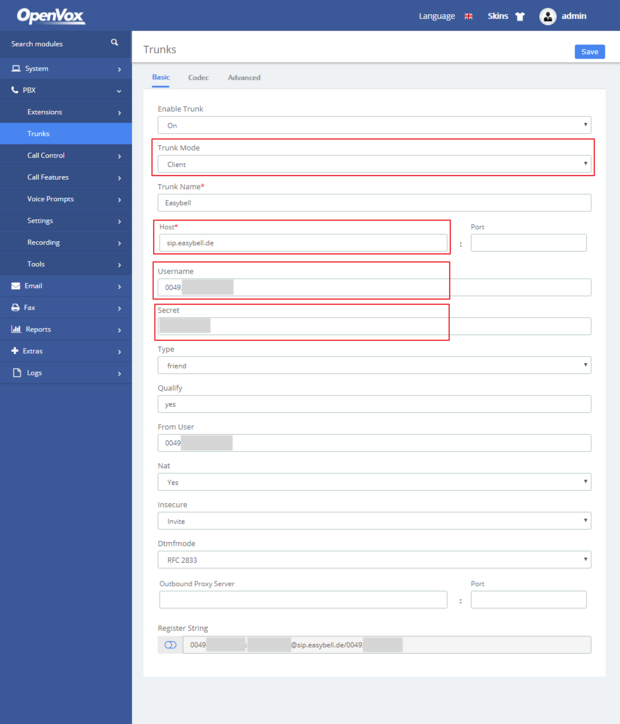OpenVox UC Series IPPBX Version 2.4.2
Hersteller: OpenVox
Name: UC300/500
Firmware: Version 2.4.2
Website: https://www.openvox.cn/
Diese Anleitung soll Ihnen helfen, die OpenVox UC Series IPPBX mit dem SIP Trunk von easybell reibungslos einzurichten.
Bitte beachten Sie auch unsere allgemeinen Hinweise zum Rufnummernformat für eingehende Anrufe.
Hinweis: Aktuell liegen uns keine Informationen des Herstellers dazu vor, über welche SIP-Header die Rufnummernübertragung bei CLIP no screening erfolgt. Der entsprechende SIP-Header ist in den Einstellungen zur Rufnummernanzeige im easybell Kundenportal anzugeben. Kontaktieren Sie hierzu ggf. Ihren TK-Anlagenhersteller oder Installationspartner.
1. SIP Trunk hinzufügen
Wählen Sie in der linken Menüleiste „PBX“ und dann „Trunks“ aus.
Klicken Sie auf “Add”, um einen neuen SIP Trunk anzulegen.
2. SIP Trunk einrichten
Richten Sie folgende Parameter ein:
Trunk Mode: Client
Trunk Name*: Wählen Sie einen Namen, aber beachten Sie bitte, dass er sich von allen weiteren Trunknamen unterscheiden sollte.
Host*: sip.easybell.de (SIP registrar, von easybell vergeben)
Username: SIP-Username, von easybell vergeben
Secret: SIP-Passwort, von easybell vergeben
Der Register String wird automatisch generiert. Andere Parameter sind standardmäßig eingestellt.
3. Nebenstellen anlegen
In den UC IPPBX sind 10 SIP Nebenstellen voreingerichtet. Sie können aber auch weitere hinzufügen oder Nebenstellen bearbeiten.
Klicken Sie dafür auf PBX → Extension → Extensions.
Wählen Sie nun eine SIP-Nebenstelle und klicken Sie auf Add, um eine neue Nebenstelle anzulegen. Hier können Sie nun die Nummer, den Namen und das Passwort einrichten sowie Anrufbeantwortereinstellungen und weiteres anpassen.
Die einzutragenden Parameter lauten:
User Extension: Die zu wählende Nebenstellennummer, um diesen Benutzer zu erreichen.
Display name: Der Name der CallerID, um bei ausgehenden Anrufen den Namen des Nutzers anzeigen zu können.
Andere erweiterte Einstellungen werden ebenfalls nach eigenem Ermessen vorgenommen. Die Standardparameter sind bereits korrekt.
4. Eingehendes Routing einrichten
Das Standard-Routenziel ist eine Ringgruppe, die die 10 voreingestellten SIP-Erweiterungen enthält. Wenn Sie sie bearbeiten oder eine neue Route hinzufügen möchten, navigieren Sie zu PBX > Call control > inbound Routen, und legen Sie dann fest, was mit Anrufen geschehen soll, die über eine beliebige Leitung in Ihr System eingehen, definieren Sie die erwartete DID&CID-Nummer und das eingehende Ziel etc.
5. Ausgehendes Routing einrichten
Navigieren Sie zu PBX > Call Control > Outbound Routes. Hier können Sie die Standard-Route bearbeiten. Vergewissern Sie sich, dass Sie den gerade erstellten SIP Trunk ausgewählt haben.
Die Outbound Routes sagen Ihrem System, welche Nummern Ihre Telefone anrufen dürfen und an welchen Trunk die Anrufe gesendet werden sollen.

Wir sind ausgezeichnet!
Kunden, Partner und die Fachpresse schenken uns Vertrauen.